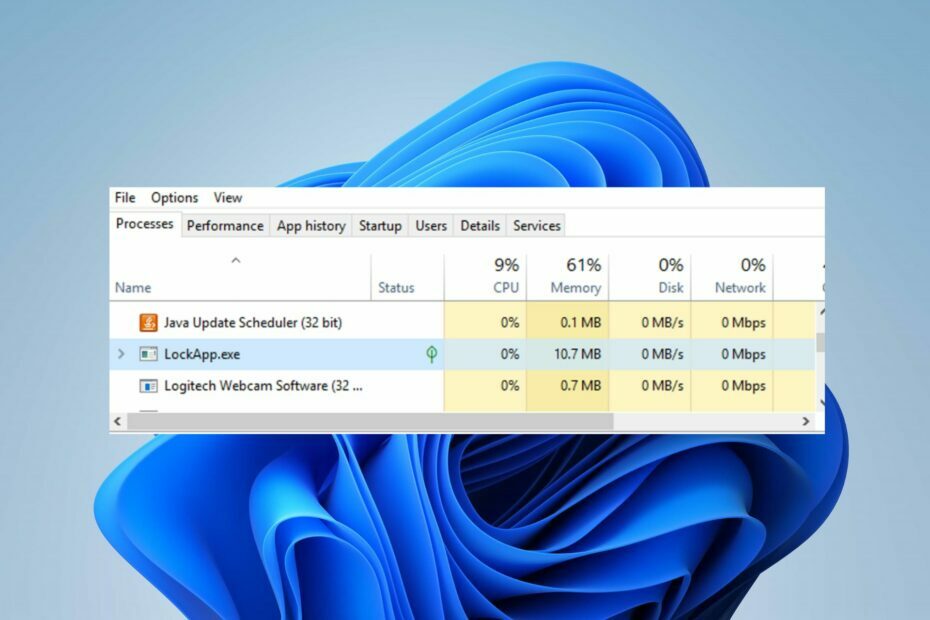- Installering av Windows 11 Insider-bygget ligner på oppdatering, og det vil beholde dataene dine; vi vil forklare hva som skjer videre.
- Hvis enheten din oppfyller minimumskravene for oppdatering fra Windows 10 til Windows 11, kan du fortsette uten problemer.
- Før du begynner, ta en sikkerhetskopi av viktige filer, bilder og dokumenter gjennom en skytjeneste.
- I dagens artikkel skal vi gå gjennom hva som skjer når du oppdaterer til Windows 11, samt hvordan du unngår tap av data.

XINSTALLER VED Å KLIKKE LAST NED FILEN
Denne programvaren vil reparere vanlige datamaskinfeil, beskytte deg mot filtap, skadelig programvare, maskinvarefeil og optimalisere PC-en for maksimal ytelse. Løs PC-problemer og fjern virus nå i tre enkle trinn:
- Last ned Restoro PC Repair Tool som følger med patentert teknologi (patent tilgjengelig her).
- Klikk Start søk for å finne Windows-problemer som kan forårsake PC-problemer.
- Klikk Reparer alle for å fikse problemer som påvirker datamaskinens sikkerhet og ytelse
- Restoro er lastet ned av 0 lesere denne måneden.
Det har blitt reist bekymringer om Windows 11-oppgraderingen, nemlig hvorvidt data, kataloger og applikasjoner vil bli slettet etter installasjonen.
Derfor kommer her svaret på spørsmålet om Oppgradering til Windows 11 vil slette filene og programmene mine.
For det første, husk at ingenting tvinger deg til å oppdatere fra ditt nåværende Windows 10-operativsystem. Men hvis datamaskinen oppfyller systemkravene, vil du kunne gjøre det gratis.
Det er avgjørende å vite det mens oppgradering av operativsystemet til en ren installasjon, noen forskjeller bør ikke gå glipp av.
Det er viktig å se på alle aspekter når installerer Windows 11 OS, for å sjekke kravene og ha en klar forståelse av hvordan du gjør det.
I mellomtiden, hvis du kjører en Windows 10-PC, vil den være fullt støttet frem til oktober 2025, så det er ingen hast med å gjøre endringene.
Må jeg installere programvare og apper på nytt etter å ha installert Windows 11?
Hvis du oppgraderte gjennom en oppdatering, vil hver app og programvare fra før oppdateringen forbli som om du aldri rørte den. Og dermed, oppgradering til Windows 11-filer og andre data vil ikke bli slettet hvis du gjør det riktig.
Betrakt oppgraderingen som en typisk Windows-funksjonsoppdatering. Alt vil være tilbake til det normale når du starter på nytt, men noen ting kan være annerledes. I det nye Windows 11 OS vil du finne noen funksjoner som mangler.
Du kan velge å vedlikeholde filene og appene dine når du oppgraderer til Windows 11, slik at du ikke mister noen data.
De funksjonene som ikke vil bli funnet i Windows 11 er som følger:
- Math Input Panel Desktop Wallpaper Nyheter og interesser
- Rask oppdatering
- Tastatur med berøring
- Nettbrettmodus
- Lommebok
Selvfølgelig vil manglende funksjoner erstattes av andre flotte funksjoner og brukergrensesnitt som ærefrykt og er enkle å forstå.
Så nei, hvis du oppgraderer riktig og riktig, skal alt være tilbake til der det var før oppgraderingen. Vi anbefaler imidlertid at du sikkerhetskopierer alle viktige filer før endringer.
Når du installerer en ny versjon av systemet, lurer du kanskje på hvordan sikkerhetskopiere Windows 11 uten tap av data, og vi forstår at det kan være ganske plagsomt, men vi har dekket deg.
Hvordan sikkerhetskopierer jeg filene og mappene mine før jeg setter opp Windows 11?
I det minste bør du ha en lokal sikkerhetskopi av alle kritiske datafiler. Ved å beholde flertallet av datafilene dine i en sikker skybasert tjeneste legger du til et ekstra lag med sikkerhet og sparer deg for mye arbeid.
Du kan starte en manuell sikkerhetskopi for alle viktige data ved å følge disse trinnene:
- Gå til Søk i oppgavelinjen og skriv inn Kontrollpanel.

- Klikk på System og sikkerhet.

- Velg kjøre eller Nettverk du vil gjøre sikkerhetskopien på, og slå på Filhistorikk.

Manuell sikkerhetskopiering av filer kan resultere i å bruke mye på å tenke på å gjøre det riktig eller galt. Selv om systemet hjelper deg med trinnene, kan det også gå glipp av noe under sikkerhetskopieringen.
Hvis du er usikker på hvilken skytjeneste du kan stole på, anbefaler vi EaseUS Todo Backup. Det er gratis å laste ned, du kan dra nytte av å bruke verktøyet og spare tid med prosessen.
- Sikkerhetskopiering og gjenoppretting av programvare.
- Sikkerhetskopier systemet, filen, disken, partisjonen.
Når noe går galt, kan du også gjenopprette tapte filer, data eller noe annet som er verdifullt for deg.
I tilfelle du mister data når du oppdaterer operativsystemet ditt, kan du gjenopprette det med EaseUS veiviser for datagjenoppretting, som også er gratis. Denne alt-i-ett-programvaren for filgjenoppretting forenkler og akselererer datagjenoppretting.
- Hvordan fikse 0x800f0801 feilkoden i Windows 11
- Last ned PC Health Check for å teste PC-en for Windows 11
- Hvordan installere Hello face-driveren for Windows 11
- Slik installerer du Windows 11 på en prosessor som ikke støttes
Det kan være noen andre relaterte problemer ved installasjon av Windows 11, derfor kan du finne nyttige tips og løsninger som vil hjelpe deg videre i prosessen.
Sist men ikke minst har vi en håndfull Windows 11 TPM-løsninger å gå rundt restriksjonene og installere operativsystemet uten problemer på enheten din.
Forhåpentligvis fjerner dette bekymringene dine angående oppgraderingen til Windows 11, og hvis du har andre spørsmål, sørg for å sjekke nettsiden vår for mer informasjon.
Oppgraderte du til Windows 11 og forstyrret andre problemer? Legg igjen en kommentar i området nedenfor og fortell oss om din opplevelse.